Сервис 1С:Контрагент упрощает бухгалтерский учет, оптимизирует рутинные процессы, снижает влияние человеческого фактора. Это – широкие возможности, которыми нужно уметь пользоваться. Наши специалисты установят 1С: Контрагент Управление торговлей, научат работе с многочисленными модулями. Опыт работы, знание алгоритмов работы ПО обеспечивают быструю установку 1С: Контрагента в УПП с настройкой в соответствии с требованиями заказчика.
В 1С:Контрагент заложены следующие возможности:
- заполнение реквизитов организаций по ИНН или наименованию в автоматическом режиме на основе ЕГРЮЛ/ЕГРИП;
- получение актуальных сведений из федеральной информационной адресной системы ФИАС;
- автоматическое заполнение и проверка реквизитов инспекций ФНС и филиалов ФСС и ПФР;
- «Досье контрагента» – отчет со сведениями, полезными для оценки благонадежности контрагентов, в том числе о проверках государственными органами.
Сервис реализован в оперативном или фоновом режиме в следующих программных продуктах: 1С Бухгалтерия, 1С Розница, 1С ERP Управление предприятием, 1С Управление небольшой фирмой и другими.
Сервис 1С 8 Контрагенты автоматизирует процессы сотрудничества с поставщиками, клиентами. Это существенное расширение возможностей для развития бизнеса. Кроме того, использование программного обеспечения снизит экономические, репутационные риски. С его помощью можно быстро получить информацию о потенциальных партнерах.
Пользователь получает данные о проверках фискальными службами из электронной базы данных. Чтобы использовать эту, а также функция автоматического заполнения данных, необходимо подключение сервиса к Интернет-поддержке.
Наша компания сэкономит время, деньги, избавит от ошибок, подключит и настроит 1С: Контрагент. Затраты быстро окупаются за счет расширения возможностей, оптимизации коммерческих процессов. Это лучшее решение для бизнеса.
Как найти и посмотреть контрагента в 1С
Найти контрагента в 1С – это простая и быстрая процедура. Необходимо войти во вкладку «Контрагенты». Затем включается режим просмотра «Список» (активируется с помощью правой кнопки мыши или через меню команд «Все действия»). Здесь поиск контрагента в 1С активируется через вкладку «Режим просмотра». В результате на мониторе появляется справочник.
Следующий шаг – нажатие кнопки «Найти». Теперь пользователь переходит в меню команд «Все действия», выбирает вкладку «Настроить список». В закладке «Отбор» выберите строку «ИНН», вид сравнения «Не равно». После этого нажимаете кнопку «ОК», на экране отображается список организаций, предприятий с заполненными данными.
Это один из способов, как посмотреть контрагента в 1С – наши специалисты расскажут и продемонстрируют все тонкости работы с сервисом. У персонала не возникнет проблем с поиском контрагента. Ответственные лица будут выполнять эту операцию быстро и просто, что значительно повысит производительность, снизит влияние человеческого фактора.
Справочник контрагента в 1С
Справочник контрагентов в 1С – это перечень физических, юридических лиц, с которыми сотрудничает организация, предприятие, компания. Здесь хранится список поставщиков, заказчиков. Справочник имеет иерархическую структуру, что позволяет группировать список контрагентов в 1С для оптимизации коммерческих процессов. Находится он в разделе «Покупки и продажи», в блоке «Справочники и настройки».
Чтобы открыть список контрагентов 1С, нажимается одноименная кнопка, расположенная в блоке «Справочники и настройки». Перед внесением данных заказчика, партнера необходимо выполнить проверку наличия его в базе данных, чтобы исключить дублирование.
Карточка контрагента в 1С открывается моментально, она автоматически загружается из бухгалтерии. Реквизиты контрагента в 1С отправляются по почте (с указанием формата вложения), что упрощает и ускоряет сотрудничество между организациями, компаниями, физическими, юридическими лицами.
Адрес контрагента 1С заносится вручную или заполняется путем загрузки данных из присланного файла. Чтобы исключить ошибки, рекомендуется выгружать контрагентов из 1С через файл.
Упрощает и упорядочивает работу с поставщиками и клиентами номенклатура контрагента в 1С. Активируется функция через настройки. С ее помощью ассортимент приводится в соответствие с номенклатурой поставщиков. Это исключает путаницу в продажах, клиентам поставляется товар, который они заказывали. Удобная функция улучшает сервис практически без вложений, необходимо только уметь ей пользоваться. Наши специалисты выполнят настройку, проведут обучение персонала.
Проверка контрагента 1С
Иногда поставщики, заказчики присылают информацию не в формате текстовых файлов, а как изображение. Приходится вносить данные вручную. Но учет контрагентов 1С организован таким образом, что не нужно загружать адресные классификаторы. Для упрощения процесса достаточно правильно выставить настройки.
Сервис позволяет быстро выводить на экран задолженность контрагентов в 1С. Наши специалисты организуют работу сервиса, обучат персонал использовать его функциональные возможности. Это гарантия точности, оперативности учета, что обеспечит рациональное использование ресурсов, повысит качество сервиса.
Акты сверок с контрагентом в 1С
Акты сверок с контрагентами в 1С – удобный инструмент учета, позволяющий избежать конфликтных ситуаций, штрафных санкций. Он располагается во вкладках «Покупки», «Продажи». Создается документ соответствующей кнопкой. Затем в поля вносится:
- контрагент (название организации, предприятия, компании);
- номер договора (если нужно вывести сверку по конкретному документу);
- период, за который нужно выполнить сверку;
- счета взаиморасчетов.
Затем пользователь переходит на вкладку «По данным организации», нажимает кнопку «Заполнить». Такие же действия выполняются и с партнером. Система автоматически заполняет вкладку. Завершающий этап – вывод сверки с контрагентами в 1С на печать.
Как сделать контрагента в 1С
Сервис позволяет быстро, точно добавить контрагента в 1С. Функция исключает ошибки при внесении реквизитов организаций, компаний, предприятий, позволяет оперативно расширять базу клиентов и поставщиков без ущерба качеству сервиса. Для использования этой возможности, необходимо знать, как создать контрагента в 1С.
Первый шаг – кликнуть по вкладке «Справочники», выбрать раздел «Контрагенты». При необходимости, создается несколько групп для упрощения работы. Новый контрагент 1С добавляется автоматически, достаточно ввести ИНН или заполняется вручную. Второй вариант используется в крайних случаях или при необходимости оптимизировать работу. Например, названия компаний, организаций, предприятий указываются в соответствующем поле сокращенно.
Также загрузка контрагентов в 1С выполняется через присланные файлы с данными. Наши специалисты обучат, как сделать контрагента в 1С быстро, удобным способом. Работаем на оптимизацию коммерческих процессов, экономию времени, динамичное расширение клиентской базы.
Заполнение контрагента в 1С по ИНН
Эта функция значительно упрощает работу специалистов за счет автоматизации процесса заполнения данных. В деловом мире отсутствуют жесткие стандарты передачи информации. Так, бухгалтер может получить текстовый файл, откуда легко копируются данные или в виде скриншота. Тут придется вводить реквизиты вручную.
Сервис 1С по заполнению контрагента избавляет от трудоемких процедур, исключает ошибки при вводе данных. Тут достаточно указать ИНН контрагента – и остальные поля заполнятся автоматически. В результате на экране появится информация, вплоть до контактов и информации об ответственных лицах.
Когда у партнера, поставщика, заказчика меняется название или организационно-правовая форма, необходимо внести эти изменения в справочник. Для этого нужно перейти во вкладку «История», указать дату изменения и новое название организации.
Если продажи, заказы прошли по заполнению контрагента 1С по ИНН до изменений, то в них не будет изменений. Документы, составленные после изменений, содержат внесенные коррективы.
Воспользуйтесь услугами наших специалистов, чтобы оптимизировать учет, обеспечить динамичное развитие бизнеса. Установим, настроим сервис, научим создавать, изменять, переносить контрагентов в 1С. Обучим ответственных лиц, что позволит максимально полно и эффективно использовать возможности сервиса и сопутствующих продуктов 1С.
Присоединяйтесь к нам, чтобы каждую неделю получать полезные и рабочие материалы для улучшения вашего бизнеса.
Кейсы и стратегии от экспертов рынка.
Файл обработки: Файл не найден!
Тестировалось в программе: 1С:Управление производственным предприятием 1.3.77.2, 1.3.82.1, 1.3.106.1, 1.3.112.3, 1.3.112.5, 1.3.138.1, 1.3.157.4, 1.3.162.4 Как узнать версию программы?
Разработка скачивалась: Нет
Закрытый программный код: Да (если на странице не указано обратное)
Работает только в операционной системе: Windows
Внимание! С 23.05.2022 В СВЯЗИ С МАЛОЙ ПОПУЛЯРНОСТЬЮ ОБРАБОТКИ (ДЛЯ ДАННОЙ КОНФИГУРАЦИИ) МЫ ПРЕКРАТИЛИ ЕЕ ПОДДЕРЖКУ. С текущим продуктом возможна работа только по индивидуальному обращению!
Обработка «Заполнение контрагентов по ИНН 1С УПП 1.3» позволяет автоматически заполнить карточку контрагента введя ИНН в программе 1С:УПП 1.3, достаточно ввести ИНН в поле «Наименование» (или же в поле ИНН) и нажать кнопку заполнить (см. ниже подробная инструкция в рисунках).
✍ Также происходит заполнение реквизитов контрагента если в поле «Наименование» вместо ИНН ввести ОГРН, тогда заполнение произойдет даже быстрее!
Данные для заполнения берутся из открытых источников: сайты: focus.kontur.ru, online.igk-group.ru
Как пользоваться: Ниже представлены видео с примером использования обработки и подробная инструкция далее.
Инструкция по установке и использованию в 1С: УПП 1.3
Чтобы подключить обработку в информационную базу данных 1С, необходимо добавить ее (обработку) во внешние печатные формы — подробнее об этом в статье: «Как подключить внешнюю печатную форму в 1С 8.2 (на примере «УТ 10.3»)».
После того как обработка подключена к базе мы можем создать нового (или открыть существующего) контрагента и автоматически заполнить его реквизиты. Рассмотрим на примере нового контрагента.
Создаем новый элемент справочника «Контрагенты» и в наименовании — 1 — указываем его ИНН. Затем — 2 — записываем созданный элемент справочника. И теперь остается просто — 3 — Нажать на кнопку «Заполнить по ИНН». (см. рис. ниже ↓)
Далее обработка заполняет все необходимые реквизиты контрагента, а именно: Наименование, Вид, ОКОПФ, Полное наименование, ИНН, КПП, Код по ОКПО и Адрес.
Ниже представлены результаты обработки: «Заполнение контрагентов по ИНН в 1С УПП 1.3» на двух изображениях (см. рис. ниже ↓)
Основные заполненные данные (Вкладка: «Общие»)
Заполненные юридический и фактический адреса (Вкладка: «Контакты»)
Дата создания страницы: 29.09.2016
Дата изменения файла: 01.01.1970
Наша обработка помогла Вам? Оставьте, пожалуйста, комментарий ниже.
Цитата: дфтын от 21 сен 2015, 17:07
Eugeneer, а чем плох бесплатный встроенный отчет по взаиморасчетам ? Если по вашей логике найти только денежные движения.
Я и не говорю что что то плохое есть в типовом))
Я наоборот и предложил как самый просто вариант — просто получить отчет по взаиморасчетам.
Но раз спросили поясню следующее, то чего ни один из вас не учел
Любой типовой отчет/обработка выведет данные которые есть в базе, но не выведет если их нету. Другими словами — если контрагент есть в справочнике, но по нему не было движений — то в общий отчет он просто не попадет — не будет его видно, хотя в справочнике есть.
Точно также и в какую то универсальную обработку поиска по ссылке.
Только если вы будете крутить отчет по каждому контрагенту перебирая весь справочник и будете получать пустой отчет — вы поймете что по нему ничего нет.
Вывод: типовой отчет/обработка любой будет работать если каждого контрагента выбирать вручную. Определить есть что то по контрагенту или нет в таком случае возможно только если мы видим пусто/или что то.
Нет ни одной групповой обработки которая массово сразу выведет всех контрагентов.
Придется в ЛЮБОМ случае писать специализированную обработку! ни один из вами предложенных вариантов одним отчетом не выведет пустых и не пустых контрагентов.
То что я дал по ссылке это ИМЕННО отчет который подразумевает массовый/групповой запрос по всем контрагентам, а уже далее к ним присоединяются различные данные, которые есть в регистрах, а может и не быть.
Также в задачу которую я решал включен функционал работы с потерянными клиентами. Те например был клиент, что то покупал — по нему есть в базе данные. Но например за последние три месяца перестал покупать и новых движений нет.
С точки зрения бизнеса — потерянные клиент и тоже можно задаться вопросом что с ним делать и почему он перестал покупать. Ушел к конкурентам, закрылся или еще чего.
24.01.11 — 06:56
подскажите в каком направлении копать?
ТЗ:
на форме имею поле области, района, города, дома, квартиры… (т.е. набор полей как в форме адреса) нужно найти ссылку на контрагента и получить значение
1 — 24.01.11 — 06:59
запрос в РС КонтактнаяИнформация
2 — 24.01.11 — 07:02
+ общий модуль УправлениеКонтактнойИнформацией
3 — 25.01.11 — 10:40
в общем, что- то у меня ничего не получается…. 
дайте кто-нибудь примерчик запроса как мне из него получить ссылку на контрагента?
4 — 25.01.11 — 10:44
«ВЫБРАТЬ
| КонтактнаяИнформация.Объект
|ИЗ
| РегистрСведений.КонтактнаяИнформация КАК КонтактнаяИнформация
|ГДЕ
| КонтактнаяИнформация.Тип = &Тип
| И КонтактнаяИнформация.Вид = &Вид
| И КонтактнаяИнформация.Поле1 = &Поле1
| И КонтактнаяИнформация.Поле2 = &Поле2…»
Параметры нужные, надеюсь, сможешь сам подставить.
5 — 25.01.11 — 17:55
а как найти ссылку если мне нужен контрагент но с условием что у контрагента в КИ есть запись с известным Видом (тип «Другое») например Вид = «лицевой счет» и уникальным значением «123456»
6 — 25.01.11 — 17:56
(5) указать эти значения параметрами в выборке
7 — 25.01.11 — 18:14
(6) прошу прощения….
Запрос.УстановитьПараметр(«Вид», «Лицевой счет»);
приводит к ошибке — мне это понятно, потому как необходимо сначало спозиционироваться на нем — потому и задал вопрос
8 — 26.01.11 — 04:52
Народ ну подскажите с ответом… 
9 — 27.01.11 — 07:59
не нашел как отсеить по типу (не смог пока сравнение типов сделать 
а так то что нужно вот мож кому пригодится:
Запрос = Новый Запрос;
Запрос.Текст =
«ВЫБРАТЬ
| КонтактнаяИнформация.Объект
|ИЗ
| РегистрСведений.КонтактнаяИнформация КАК КонтактнаяИнформация
|ГДЕ
| КонтактнаяИнформация.Представление ПОДОБНО &Представление»;
Запрос.УстановитьПараметр(«Представление», НомерЛицевогоСчета);
Результат = Запрос.Выполнить();
ВыборкаДетальныеЗаписи = Результат.Выбрать();
Пока ВыборкаДетальныеЗаписи.Следующий() Цикл
// текст обработки
КонецЦикла;
10 — 27.01.11 — 08:00
(9) тебе в (4) ответ дали
11 — 27.01.11 — 09:01
и все же как в запросе получить адреса для контрагентов физ лиц: фактический адрес, юр адрес, другой адрес у которого известно имя типа адреса (добавлен дополнительно в базу как «Адрес оказания услуг»)
12 — 27.01.11 — 09:21
(10) у меня вот здесь затык
Запрос.УстановитьПараметр(«Вид», «Лицевой счет»);
потому и спрашиваю
13 — 27.01.11 — 09:56
(12) вид — это не строка, а ссылка на справочник «виды контактной информации»
14 — 27.01.11 — 10:00
+(13) и Тип — перечисление.ТипыКонтактнойИнформации
15 — 27.01.11 — 10:56
(13) (12) мне все это понятно, и я уже писал выше что как эти данные привести к соответствующим типам выполнив ТЗ…. я не шибко силен в 1С 
Baloven
16 — 27.01.11 — 10:59
в (15) имел ввиду (13) и (14)
Практически во всех типовых решениях фирмы «1С» для платформы 1С:Предприятие 8.3 есть справочник Контрагенты. В этом справочнике хранится информация обо всех контрагентах: клиентах, поставщиках, банках, налоговых инспекциях, таможенных органах, государственных предприятиях с которыми взаимодействует организация в процессе работы.
Правила ввода контрагента просты: достаточно ввести ИНН, а все остальные реквизиты будут проставлены системой автоматически (при наличии доступа к сервису 1С:Контрагент)
В этой статье рассказываем, как устроен справочник Контрагенты, какую информацию он позволяет хранить и какие настройки осуществить. А также как улучшить работу справочника вкупе с сервисами 1С:Контрагент и 1СПАРК Риски. Все возможности справочника Контрагенты подробно и на конкретных примерах, заполненных элементов справочника в разных программах на платформе 1С:Предприятие 8.3.
Работа с контрагентами в 1С
Практически в любом типовом решении на платформе 1С:Предприятие есть либо раздел Справочники, либо раздели НСИ и администрирование. Нужно перейти в один из этих разделов и найти там справочник контрагенты.
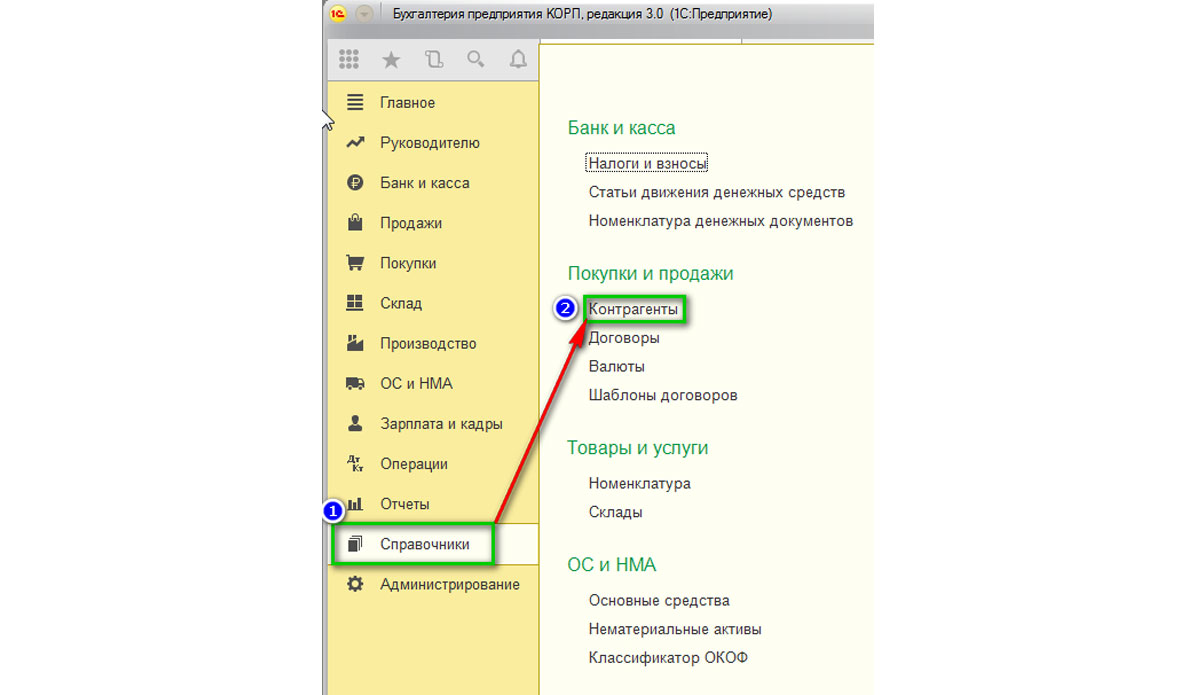
При открытии справочник Контрагенты показывает, какие в нем созданы группы. Можно зайти в каждую группу и посмотреть, какие элементы находятся внутри.
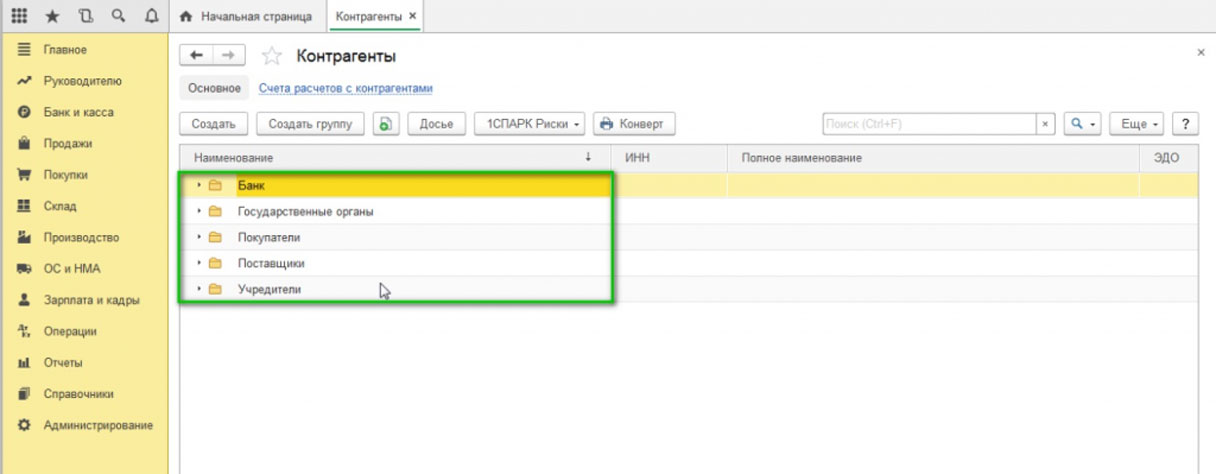
Также можно создать новую группу нажатием по кнопке Создать группу, для создания группы в форму нужно внести только реквизит Наименование, который является обязательным. Реквизит Комментарий вносят по желанию.
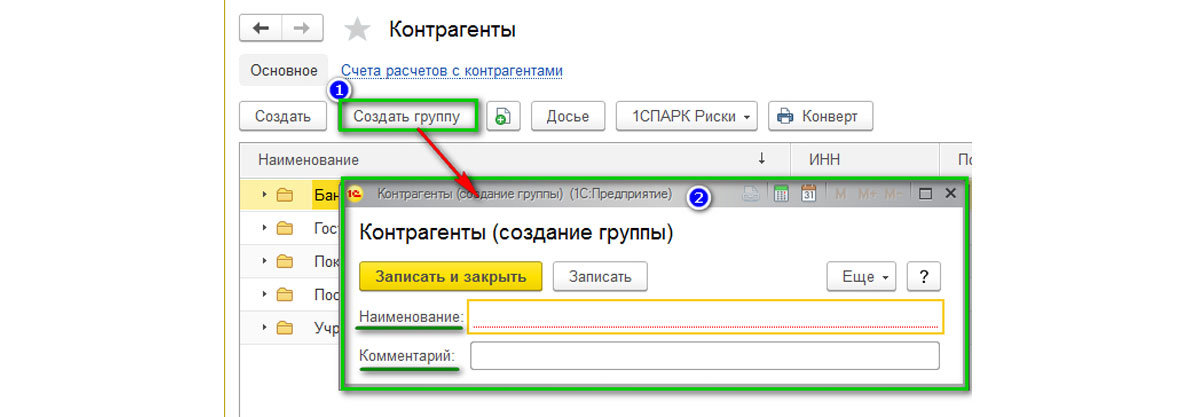
Для практически любого справочника в системе 1С:Предприятие есть возможность по клавише Еще выбрать режим просмотра: список или иерархический список.
В режиме иерархического списка на первом уровне элементов отображаются группы, а сами элементы отображаются внутри группы.
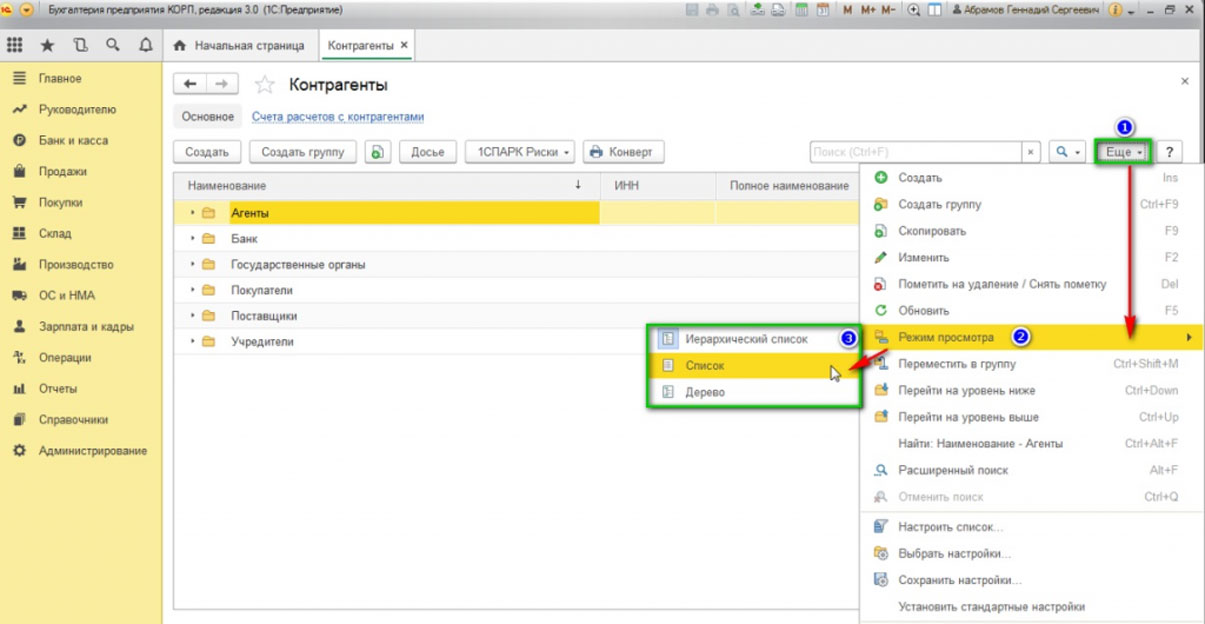
В режиме списка группы и элементы отображаются на одном уровне, вы можете посмотреть контрагентов в едином списке. В этом же списке в окошке Поиск можно найти контрагента в 1С по всем элементам справочника.
Как создать контрагента в справочнике
Создать контрагента в 1С или добавить контрагента в справочник Контрагенты возможно по команде Создать, которая находится в верхнем левом углу экрана.
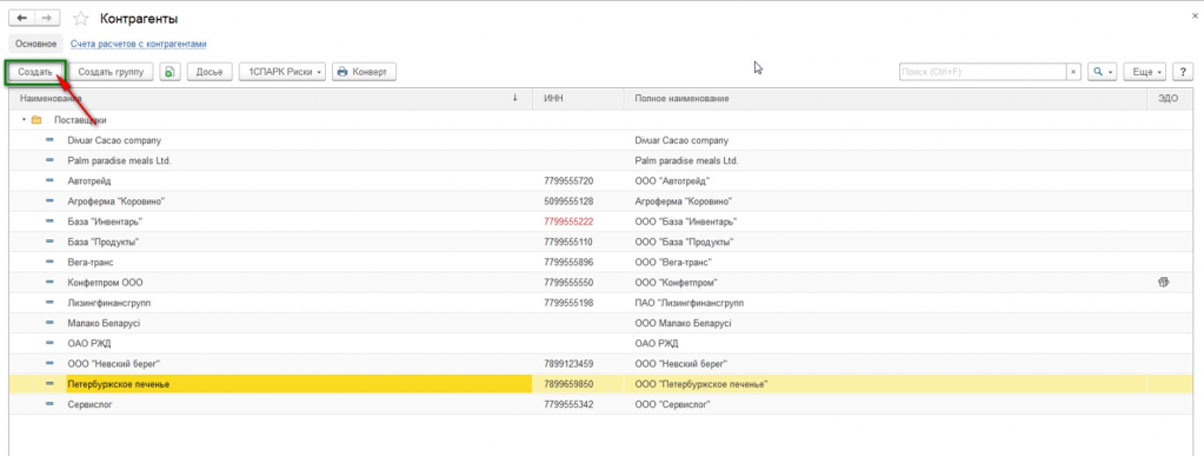
Правила ввода контрагента просты. Чтобы ввести данные о новом контрагенте, достаточно внести ИНН, а все остальные реквизиты будут проставлены системой 1С автоматически (при наличии доступа к сервису 1С:Контрагент):
- Вид контрагента;
- Наименование контрагента;
- Страна регистрации;
- ИНН и КПП.
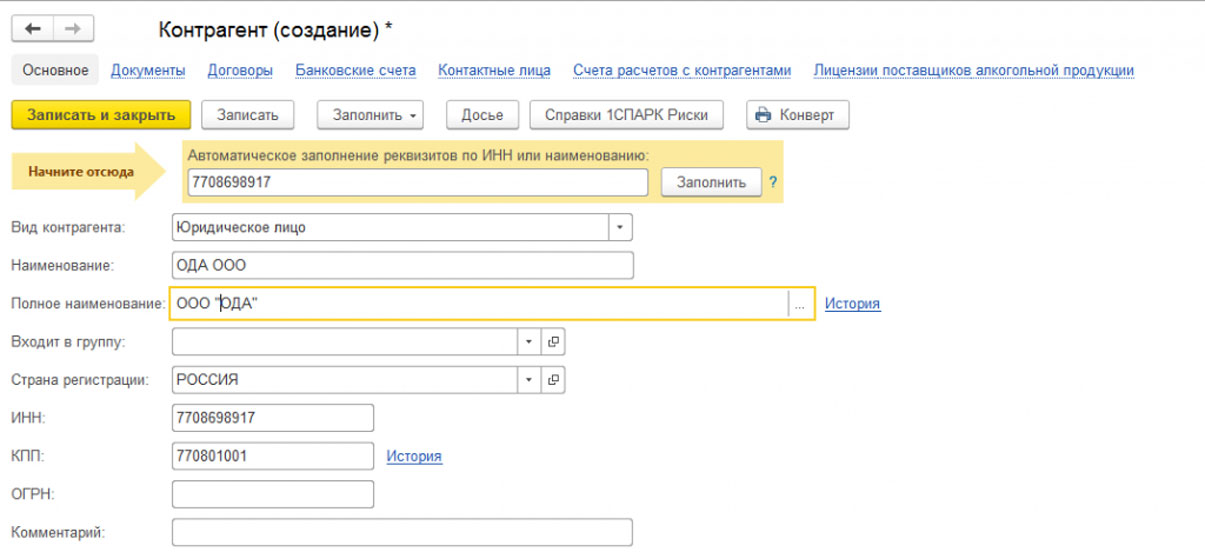
Вы можете спокойно изменить наименование или полное наименование, если хотите. Обычно для этого используют шаблон вида <Наименование>, <Организационная форма>, а в полном названии пишут то, что должно отображаться на печати в документах.

Также справочник Контрагенты позволяет вам хранить историю изменения наименования для контрагента.

И историю изменения КПП, если контрагент реорганизовался:
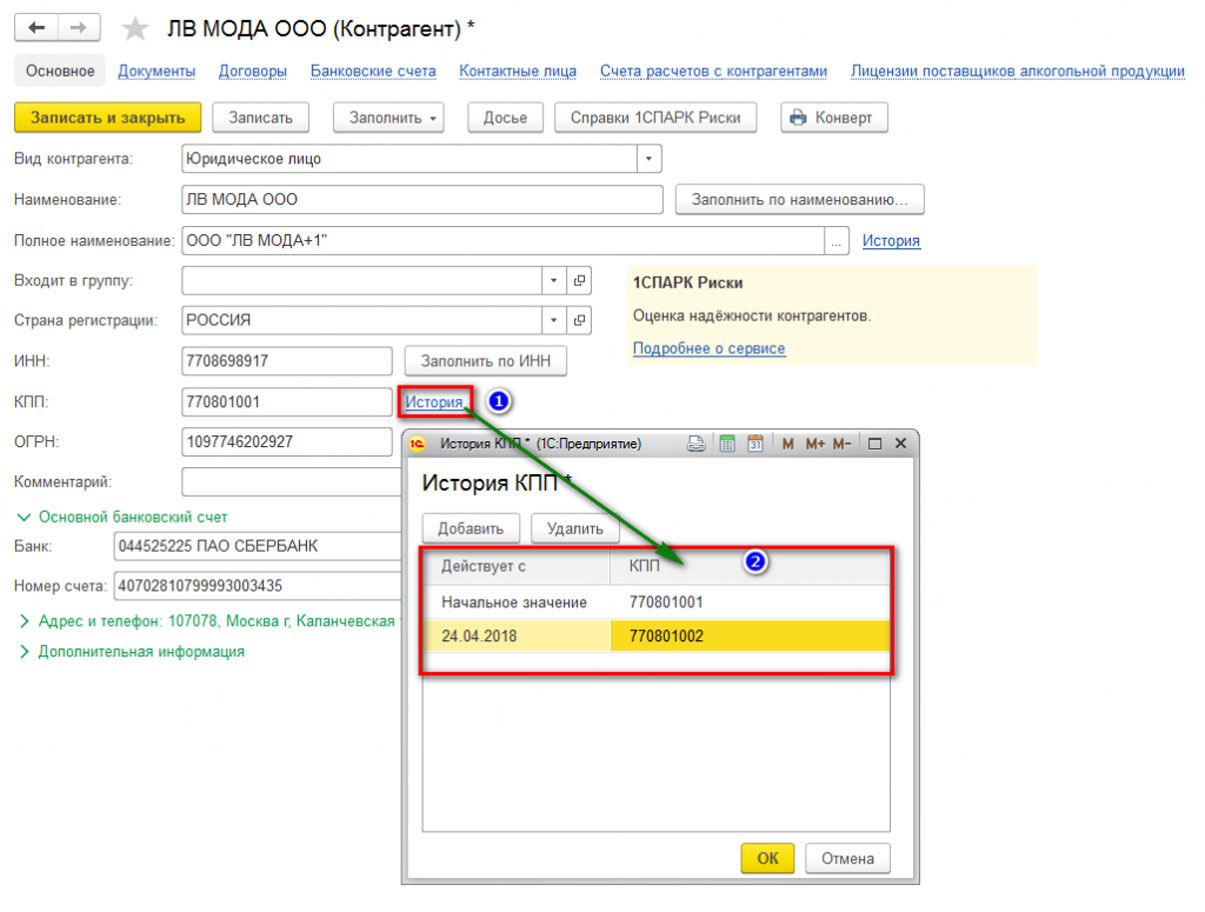
Дело в том, что юридическое лицо может сменить название, а также сменить КПП путем регистрации в другом подразделении налоговой инспекции. В этом случае справочник Контрагенты не требует заведения нового элемента, а позволяет хранить историю так, чтобы можно было для документов, начиная с определенной даты, использовать другое наименование и КПП для печати.
Досье контрагента
К дополнительным возможностям справочника Контрагенты можно отнести функцию, которая запускается по нажатию определенной кнопки.

Функция Досье формирует специальный отчет, в котором содержатся данные ЕГРЮЛ, данные бухгалтерской отчетности, а также финансовый анализ и проверки по контрагенту. Это очень удобный функционал, который помогает принять решение о сотрудничестве с этим контрагентом по вашим договорам.
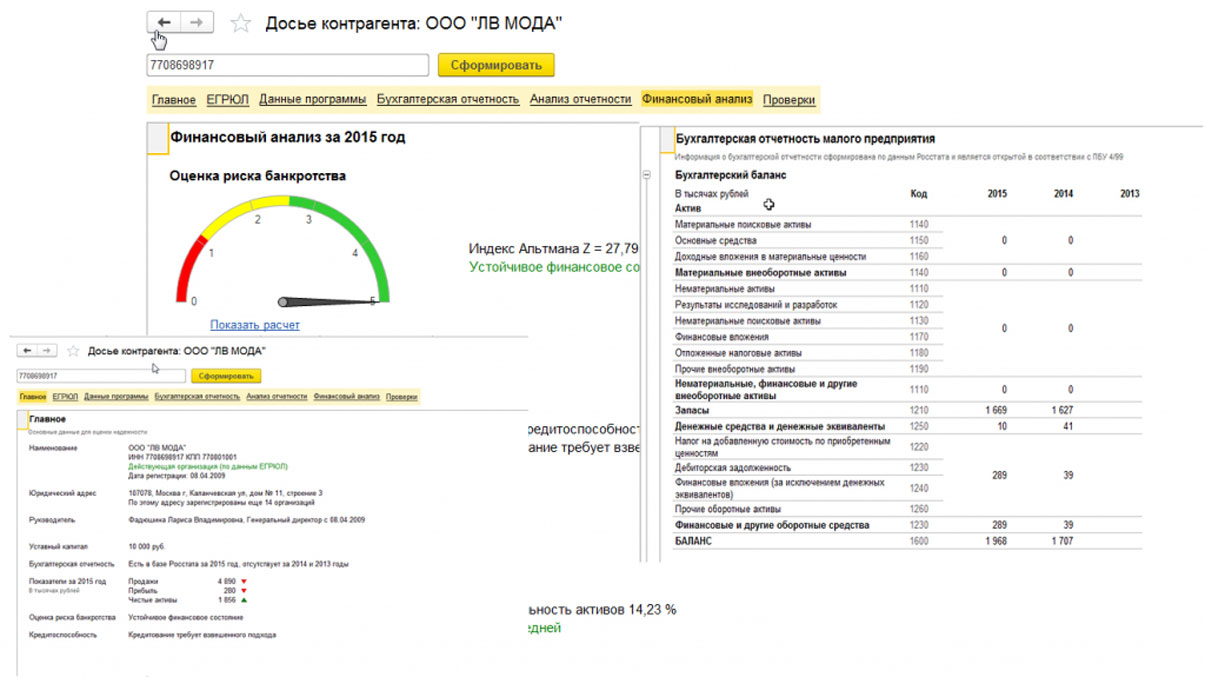
Также справочник Контрагенты в случае заведения неправильного ИНН указывает, что такого контрагента нет в базе данных Федеральной налоговой инспекции Российской Федерации.
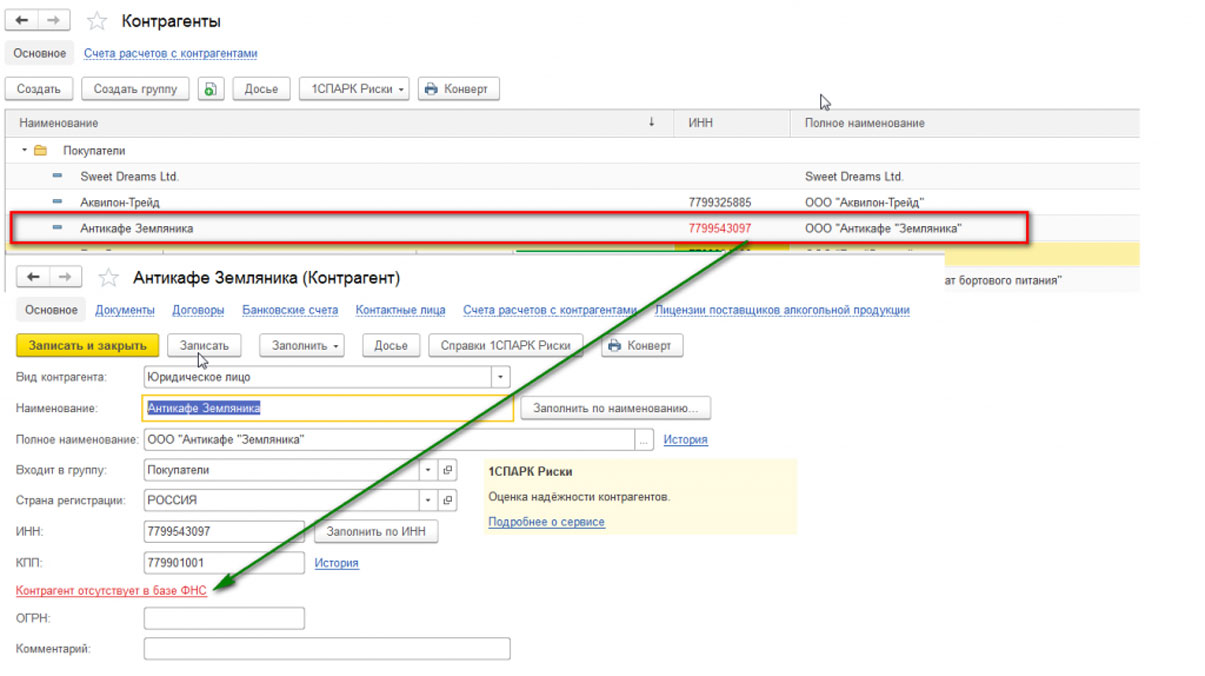
Использование сервиса 1СПАРК Риски
Специальный функционал 1СПАРК Риски позволяет вам быть в курсе изменений у ваших контрагентов и клиентов. Сервис каждый день предоставляет информацию:
- о банкротстве;
- ликвидации;
- планах по реорганизации и изменении юридического адреса.
Он позволяет контролировать изменения, используя разные источники данных: ЕГРЮЛ и Единый федеральный реестр сведений о фактах деятельности юридических лиц.
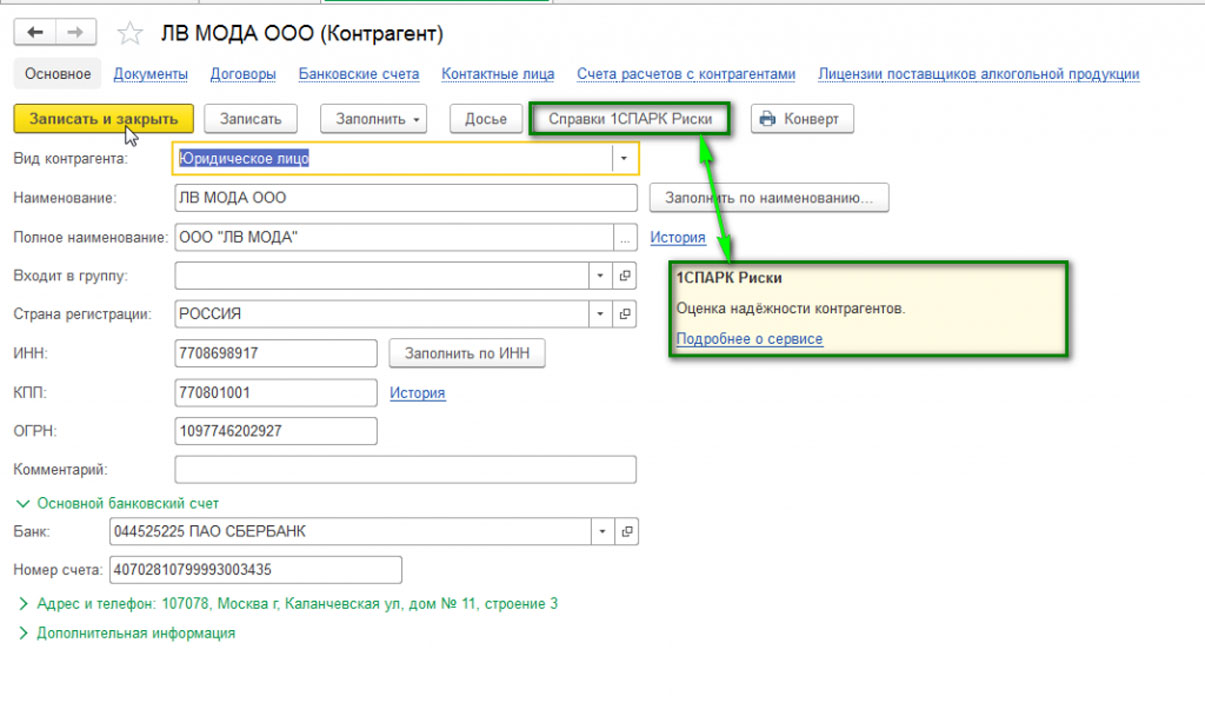
Заведение банковских счетов для контрагентов
По ссылке Банковские счета для элемента справочника Контрагенты можно создать новый банковский счет.

Для этого нужно завести банк и установить номер счета.
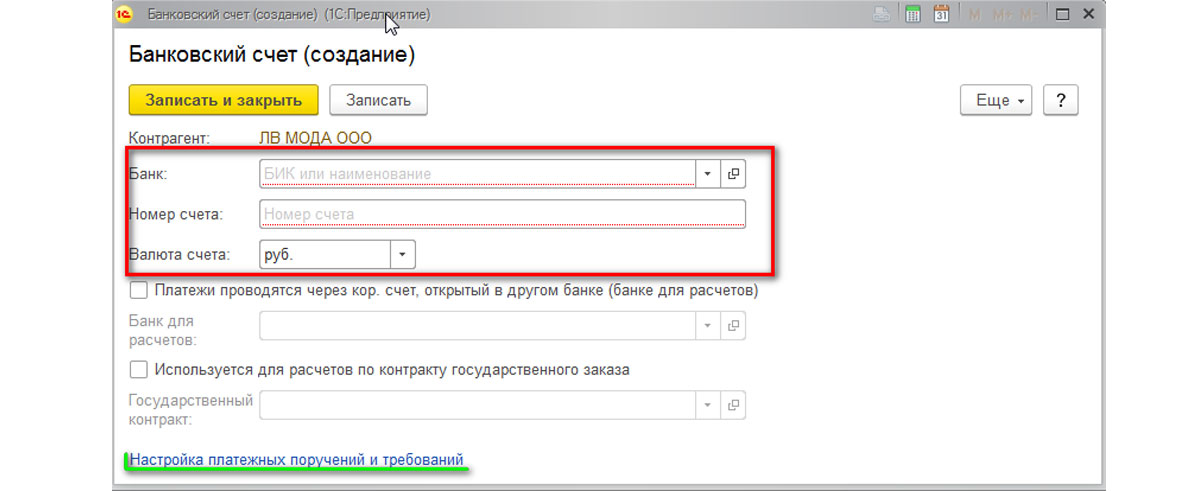
Также можно настроить автоматическую подстановку наименование контрагента: либо из справочника, либо какое-то собственное (если наименование специфическое) и задать назначение платежа, которое будет сформировано автоматически при заполнении платежных поручений по данному контрагенту.
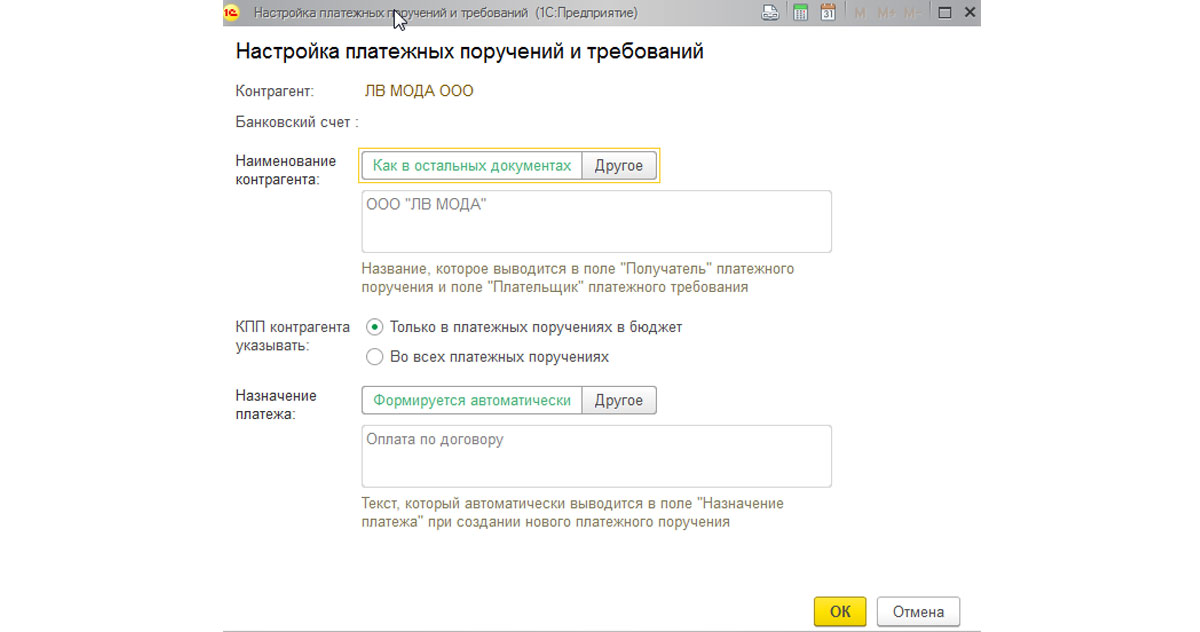
Формирование договоров для контрагентов
По ссылке «Договоры» вы можете сформировать действующие договоры для контрагента. Нажмите кнопку «Создать» для создания нового договора.
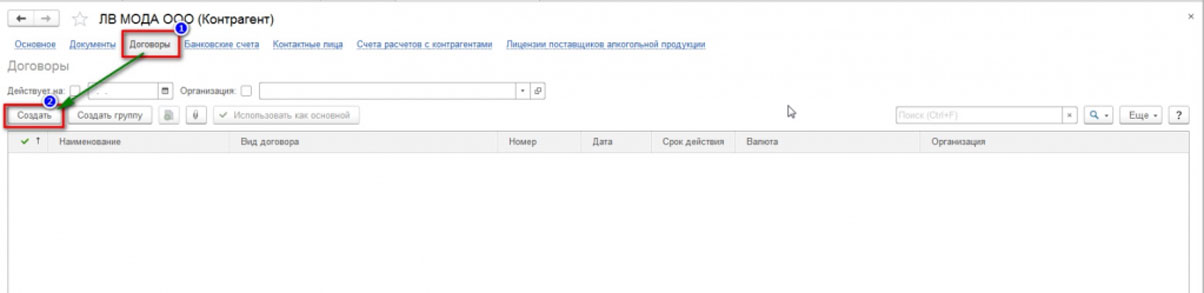
Также в списке действующих договоров вы можете указать, который из договоров использовать, как основной. Эта опция позволяет автоматически подставлять договор в документы.
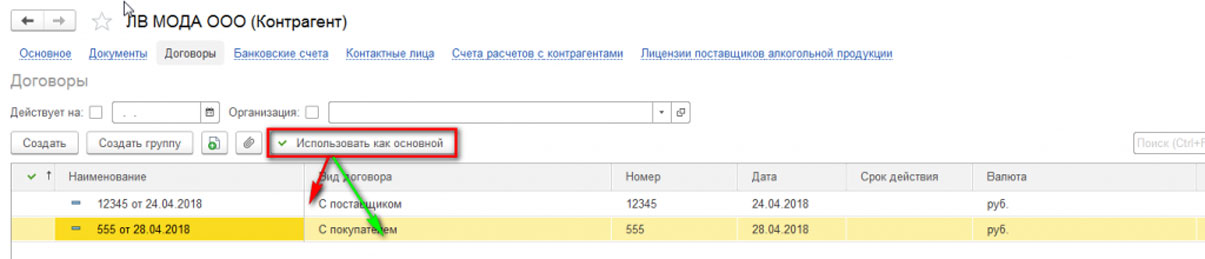
При создании договора нужно выбрать его вид: это может быть договор с поставщиком или договор с покупателем, указать номер и дату договора, после это автоматически сформируется наименование договора, которое вы будете видеть во всех списках при выборе.
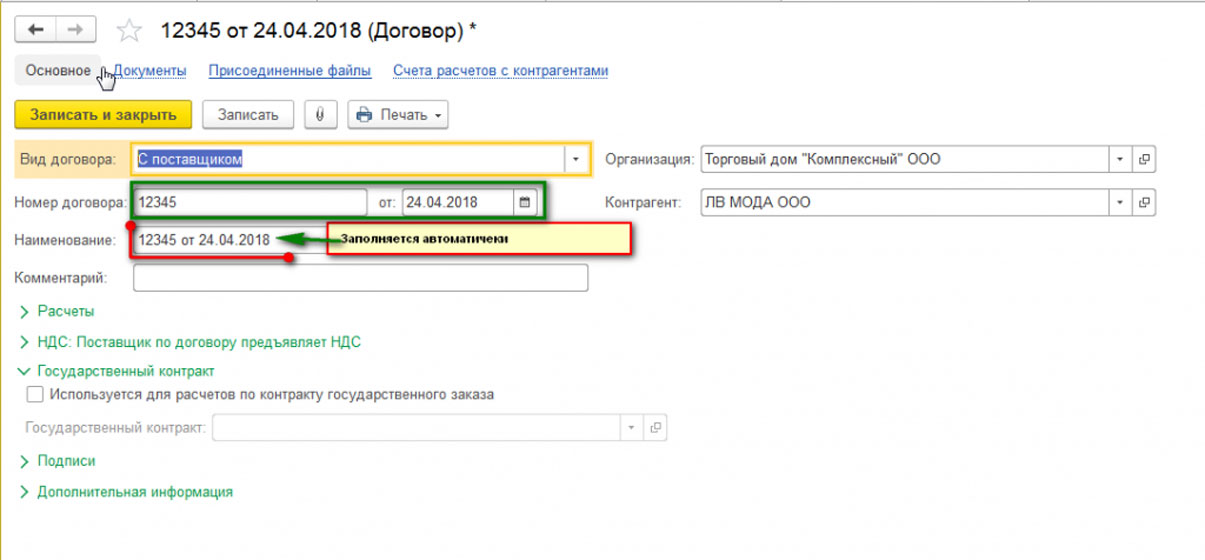
Если есть необходимость, то по команде Еще вы можете присоединить к договору файлы с оригинальными печатями, подписями или спецификации.
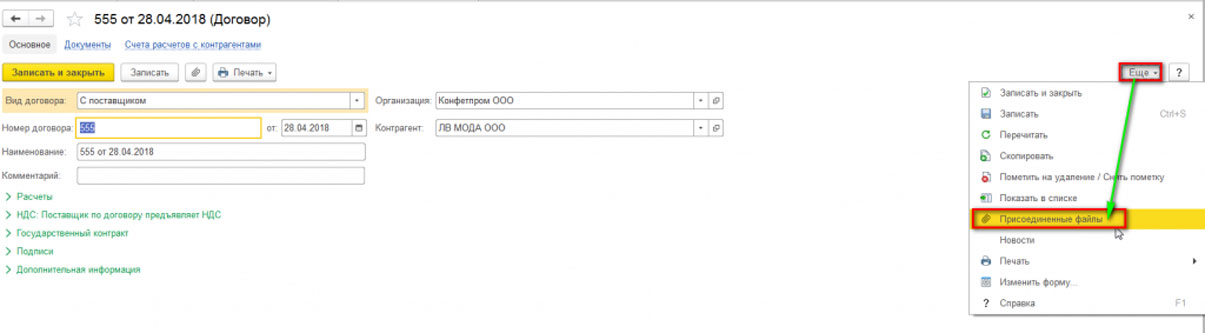
Присоединение файлов требует дополнительного рабочего места в базе данных 1С. Однако пользователи достаточно часто запрашивают эту функцию.
При этом файлы могут храниться как в SQL базе данных, так и на отдельном диске на сервере в специальных томах хранения, которые позволят связать данные в справочнике с реальными файлами.
Документы по контрагенту
После того, как заполнены все данные: реквизиты контрагента, банковские счета, договоры – вы можете формировать по контрагенту документы. В этом случае все документы, которые были сформированы по конкретному контрагенту, можно посмотреть по ссылке Документы.
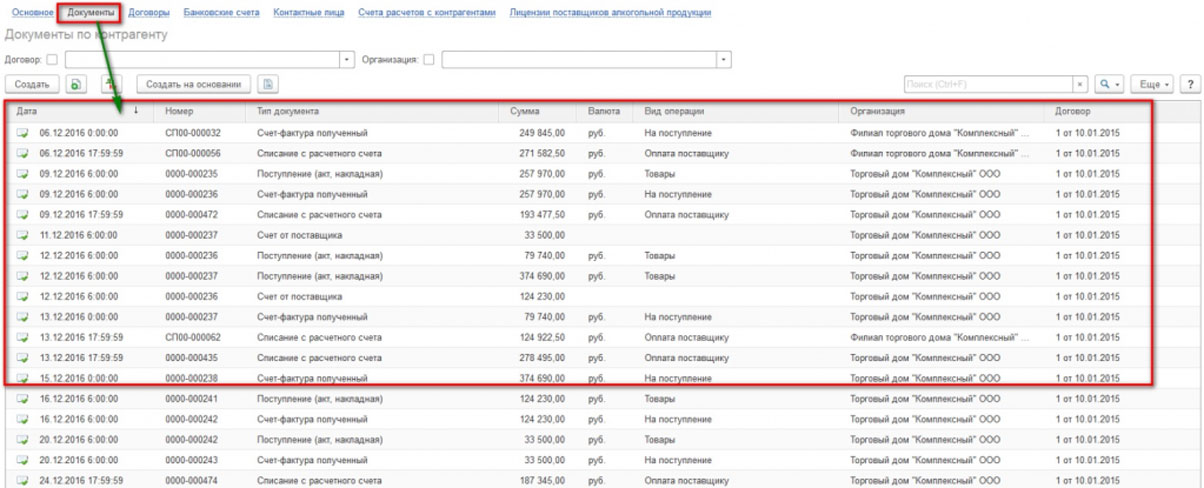
При открытии данной ссылки у вас откроется список всех документов, которые когда-либо были сформированы по данному контрагенту. Можете дополнительно отфильтровать этот список либо по организации, либо по договору.
Заключение
Решения на платформе 1С:Предприятие 8 представляют достаточно широкие возможности для управления информацией о контрагентах. Функционал справочника Контрагенты разрабатывается давно и в нем учтен опыт работы нескольких сотен тысяч пользователей, а также все требования законодательства.
Специализированные сервисы Досье контрагента и 1ССПАРК РИСКИ позволяют получить дополнительную информацию о контрагентах напрямую из решений на платформе 1С:Предприятие.
Отчетность в сервисах включает в себя различные данные:
- сведения о регистрации и внесения изменений в записи о юридических лицах;
- данные о сдаче отчетности;
- показатели этой отчетности;
- статистические данные и данные специального сервиса налоговой, который оценивает риски взаимодействия с конкретной компанией.
В целом, возможности справочника Контрагенты в решениях 1С 8.3 совместно с сервисами 1С (бесплатное подключение 1С:Контрагент на договоре сопровождения 1С:ИТС (КП) ПРОФ) существенны и достаточны для эффективной работы. Список контрагентов вашего предприятия будет храниться в структурированной форме с возможностью изменения исторических данных, фильтрации и поиска.
Если же функционала справочника Контрагенты недостаточно, то следует обратиться к специалистам федерального 1С-интегратора WiseAdvice-IT. Мы проведем аналитическую работу, сформируем техническое задание и разработаем новые настройки для вашей программы 1С или индивидуально для вашего вида деятельности.





